Zde je scéna: Prohlížíte si fotografie v aplikaci Průzkumník souborů, když uvidíte rozkošný obrázek svého psa, který musíte v současné době na Facebooku zcela nahrát.
Používáte-li systém Windows 8, můžete prstem otevřít panel nabídek a klepnout na sdílené kouzlo. Pokud však používáte systém Windows 10, můžete sdílet přímo z aplikace Průzkumník souborů pomocí nového tlačítka Sdílet .
Zde je postup sdílení souborů (včetně fotografií, dokumentů a videí) v systému Windows 10:
Krok 1: Najděte soubor, který chcete sdílet
Otevřete Průzkumník souborů a přejděte do souboru nebo souborů, které chcete sdílet. Můžete sdílet libovolný typ souboru, i když nemůžete sdílet žádný typ souboru s žádnou aplikací. (Například, nemůžete sdílet soubory DLL na Facebook - zkusil jsem). Vyberte soubor, který chcete sdílet, kliknutím na něj.
Krok 2: Otevřete nabídku Sdílení
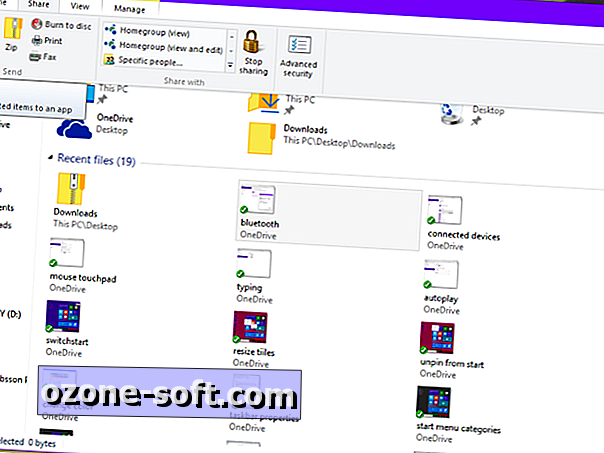
I když je v Průzkumníku souborů jediné tlačítko Share, je ve skutečnosti skryto v nabídce Sdílení. Kliknutím na položku Sdílet otevřete nabídku sdílení. V závislosti na typu souboru, který jste vybrali, budou k dispozici různé možnosti v nabídce Sdílení. Pokud jste například vybrali složku a ne soubor, bude tlačítko Share sdíleno šedě a tlačítko Zip bude k dispozici. V nabídce Sdílení můžete také soubory zip, vypalovat, tisknout a faxovat a také měnit možnosti sdílení v síti.
Krok 3: Klikněte na tlačítko Sdílet
Tlačítko Sdílení má stejnou ikonu se třemi tečkami jako čarou sdílení Windows 8. Klepnutím na tlačítko Sdílení otevřete postranní panel Sdílet.
Krok 4: Vyberte program, se kterým chcete sdílet
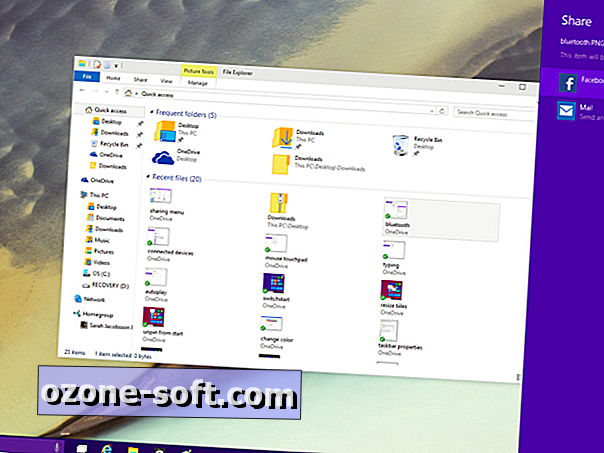
Na bočním panelu Sdílení se zobrazí seznam aplikací, s nimiž můžete sdílet váš soubor. Opět platí, že v závislosti na typu souboru, který se pokoušíte sdílet, se některé aplikace nemusí zobrazit. Facebook a Twitter se nezobrazí, pokud se pokoušíte sdílet složku se zipem, ale Mail bude.
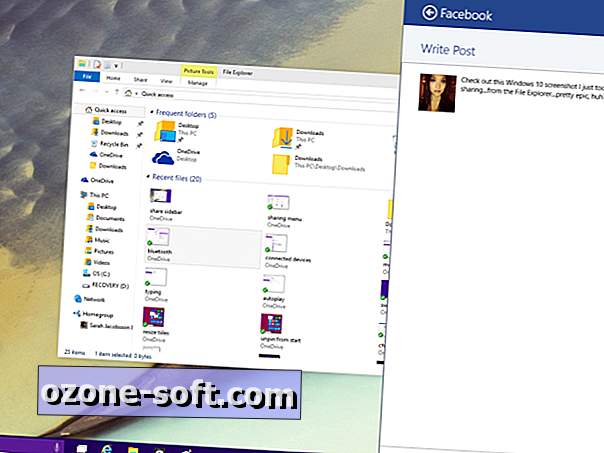
Krok 5: Nakonfigurujte možnosti Sdílení
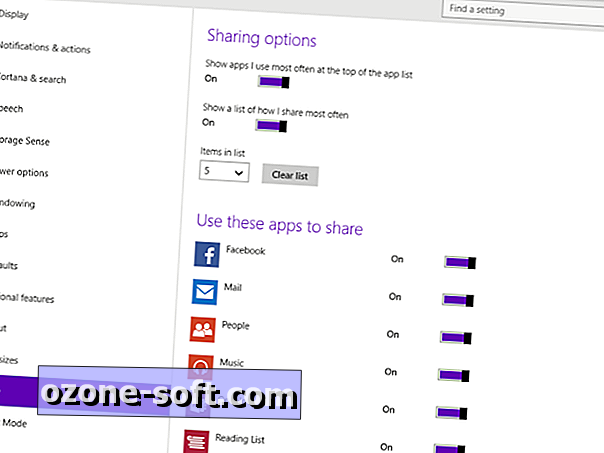
Ve výchozím nastavení se ve vedlejším panelu Sdílení zobrazují nejčastěji sdílené aplikace - změňte tato a další možnosti Sdílení, přejděte do nabídky Nastavení, klikněte na Systém a otevřete kartu Sdílet . Zde můžete zapínat a vypínat seznam často používaných aplikací, vybrat, kolik položek se objeví v tomto seznamu a zapnout a vypnout sdílení určitých aplikací.
Zatímco sdílení přímo z Průzkumníka souborů je jistě praktické, zdá se, že neexistuje způsob, jak sdílet jiné typy médií (např. Odkazy), které se neobjevují v aplikaci Průzkumník souborů. Protože už není k dispozici karta Charms, nemůžete jednoduše klepnout na Share charm, kdykoli narazíte na webové stránky, které chcete sdílet na Facebooku. Doufejme, že společnost Microsoft přijde s tímto řešením před konečnou verzí Windows 10 kapek.




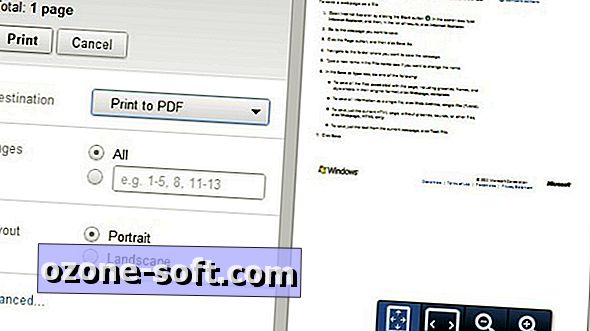
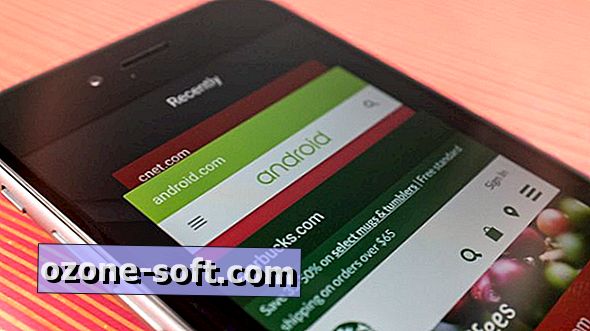

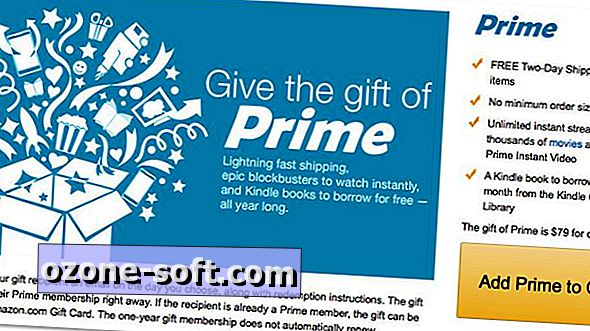





Zanechte Svůj Komentář